怎么调整电脑word文档内纸张的大小
当我们在使用电脑的时候,可以通过word软件来处理文字,如果想要调整word中纸张的大小的话,应如何操作呢?接下来就由小编来告诉大家。
具体如下:
1. 第一步,打开电脑后,右键创建一个新的word文档,进入主页后,点击左上角的开始选项,来设置字体。
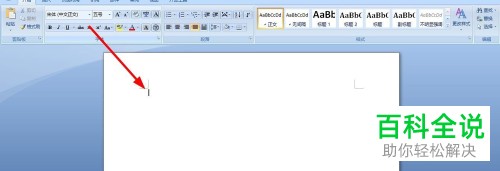
2. 第二步,字体设置完成后,再点击上方的页面布局选项,然后点击纸张大小选项。

3. 第三步,点击后就可以在下拉菜单中看到不同的大小选项,也可以直接点击自定义纸张大小按钮,来设置其他的大小。
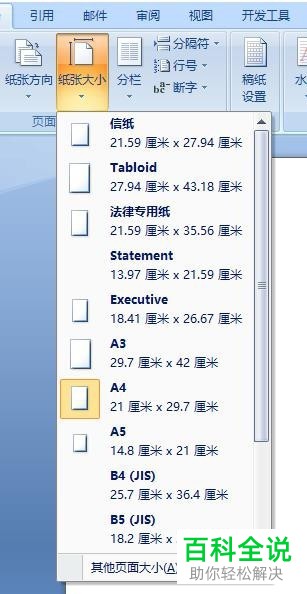
4.第四步,弹出页面设置窗口后,可以直接调整宽度与高度。
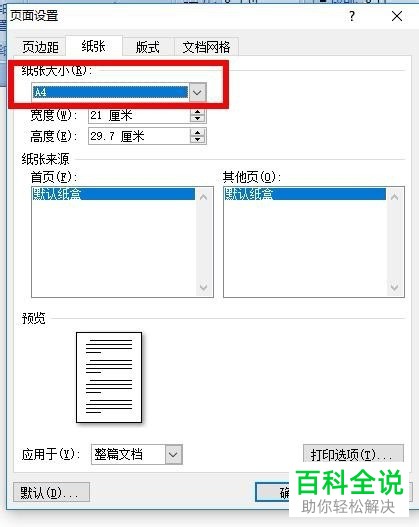
5. 第五步,我们也可以直接点击打印预览,然后在其中点击纸张大小来进行调整。
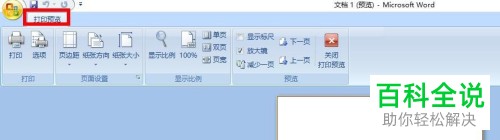
6.第六步,如果有显示不全的情况的话,我们可以点击页边距,然后再按住虚线来调整。
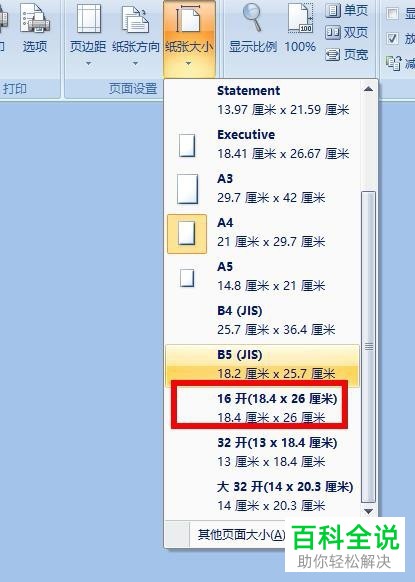
7. 第七步,设置完成后,直接进行打印即可。
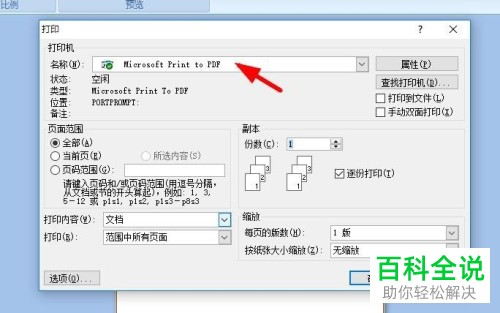
以上就是小编为大家带来的电脑word内调整纸张大小的方法。
赞 (0)

